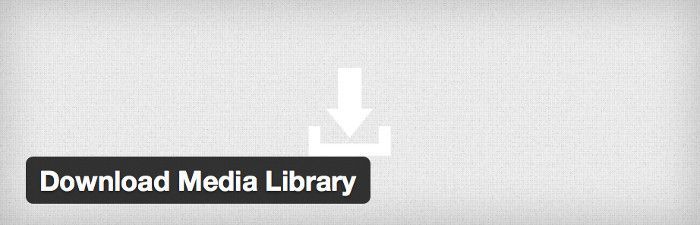El espacio ocupado por las imágenes de cualquier sitio WordPress suele suponer el 60% del espacio total ocupado por una instalación, en el peor de los escenarios hasta el 80%.
Optimizar imágenes en WordPress es la clave para reducir el tamaño individual y global ocupado por imágenes y contribuir enormemente a mejorar los tiempos de carga de las páginas que incorporan muchos elementos gráficos.
Lograr esta optimización de imágenes y reducción de espacio es posible si eres cliente de Webempresa, pues seguramente ya habrás utilizado nuestra herramienta gratuita Image Optimizer, obteniendo una mejora sustancial en la carga del sitio y la reducción de espacio ocupado principalmente en carpetas como /wp-content/uploads.
Si no eres cliente de Webempresa, infelizmente no tendrás acceso a esta maravillosa herramienta y tendrás que conformarte con la tediosa tarea de optimizar manualmente tus imágenes con GIMP o algún programa privativo de edición fotográfica, o tirar de algún servicio online como Compressor.io (excelente por cierto), para reducir el peso de las imágenes de tus post o productos sin perder calidad.
Optimus, un plugin muy conveniente
Ya me conoces, si algo me gusta tardo 5 minutos en venir a contártelo, no lo puedo evitar, resulta irresistible no compartir los buenos plugins cuando uno ve que hacen bien su trabajo.
Quiero hablarte de Optimus, un plugin que tiene una versión gratuita, suficiente para la mayoría de usuarios, y luego versión HQ o Pro para los que quieren más.
Con Optimus puedes reducir el tamaño de los archivos de imágenes subidos a tu web. Dependiendo de la imagen y el formato, la reducción de tamaño puede ser de hasta un 70%. Gracias a una optimizada tecnología de compresión se garantiza que se mantiene la calidad de las imágenes.
Cuando instalas Optimus - WordPress Image Optimizer puedes revisar las configuraciones desde Ajustes, Optimus, para que las nuevas imágenes que subas a tu web sean optimizadas durante el proceso de subida, por ejemplo, o marcar que las imágenes originales no sean optimizadas.
Tras aplicar la optimización con el plugin Optimus - WordPress Image Optimizer puedes ver el resultado individual de cada una de las imágenes de tu sitio web y el porcentaje de optimización conseguido.
Imágenes con errores o formatos no soportados por Optimus se muestran con un error en rojo indicando la causa.
Características del plugin
Funcionalidades
- Archivos JPEG progresivos.
- Reducción del tamaño del archivo sin pérdida de calidad.
- Optimización de todas las imágenes de vista previa de una foto.
- No se requieren ajustes de código.
- Opcional: No eliminación de metadatos EXIF e IPTC.
- Opcional: Conexión HTTPS para la transferencia de imágenes (Versión Optimus HQ).
- Opcional: Conversión al formato de imagen WebP (Versión Optimus HQ).
- Opcional: Desactivar la optimización automática durante el proceso de carga.
- Plugin optimizado para aplicaciones móviles WordPress y Windows Live Writer.
- Más ventajas en PageSpeed, que influye en el factor de clasificación.
- Tiempos de carga más rápidos para las páginas del blog.
- Soporte para WooCommerce.
- Soporte para multisitios de WordPress.
- Optimización masiva (optimiza todas las imágenes existentes).
Privacidad
- Después del proceso de optimización de la imagen y la transferencia, el servidor Optimus elimina inmediatamente todos los archivos almacenados temporalmente. ¡No se guardan archivos en servidores externos!
- Los servidores Optimus se encuentran en Alemania.
Consejos
- Las imágenes siempre deben ser guardadas como archivos JPEG en lugar de PNG. El formato PNG funciona bien para ilustraciones con transparencias, el formato JPEG, por otro lado es la mejor opción para fotografías en sitios web.
- La reducción de tamaño siempre funciona más rápidamente para archivos JPEG.
- ¿Tus imágenes se han optimizado usando herramientas de escritorio como ImageOptim (Mac) o PNGGauntlet (Windows) antes de cargarlas? Optimus tiene una ventaja significativa de que se minimizan las miniaturas de vista previa (thumbnails) creadas por WordPress. La mayoría de temas casi siempre integran imágenes en miniatura en lugar de las imágenes originales.
Consideraciones finales
Usar Optimus de forma regular, principalmente tras una carga masiva de imágenes, ayudará a mantenerlas optimizadas y eso se notará en la carga.
No obstante es requisito importante y recomendado que siempre, antes de lanzar una optimización, principalmente la primera vez, ya que seguramente usarás la opción de optimización masiva (Optimus Bulk Optimizer), que hagas si o si una copia de seguridad y la descargues a tu ordenador.
Si tras una optimización masiva observas que algunas imágenes no se ven de forma correcta, o se se visualizan deformadas, es recomendable que tengas una copia de seguridad previa de las mismas para poder restaurarlas.
Una opción es que antes de hacer optimizaciones de imágenes utilices el plugin Download Media Library para descargarte primero una copia de tu Biblioteca de Medios y tener la garantía de un respaldo de todas las imágenes antes de una optimización.
En este vídeo puede ver que realizar un respaldo en formato .zip de la Biblioteca de Medios de una instalación de WordPress es un proceso sencillo.
Ahora no tienes excusas para no optimizar las imágenes de tu Biblioteca de Medios de WordPress, sobre todo si aún no eres cliente de Webempresa. (ツ)